Edge浏览器删除用户配置的方法
时间:2023-08-17 15:37:48作者:极光下载站人气:1148
edge浏览器使用的小伙伴占据大多数,大家喜欢使用edge浏览器不仅仅是由于该软件的外观比较简洁清晰,更重要的是在使用的过程中非常的安全和智能,兼容性十分的强悍,在电脑中使用edge浏览器的时候可以同步登录手机数据,并且还可以更改用户配置相关信息,你可以为用户进行昵称头像的更改,以及可以添加新的edge浏览器用户,只需要在个人设置的窗口中进行操作就好了,下方是关于如何使用edge浏览器删除用户配置的具体操作方法,如果你需要的情况下可以看看方法教程,希望对大家有所帮助。
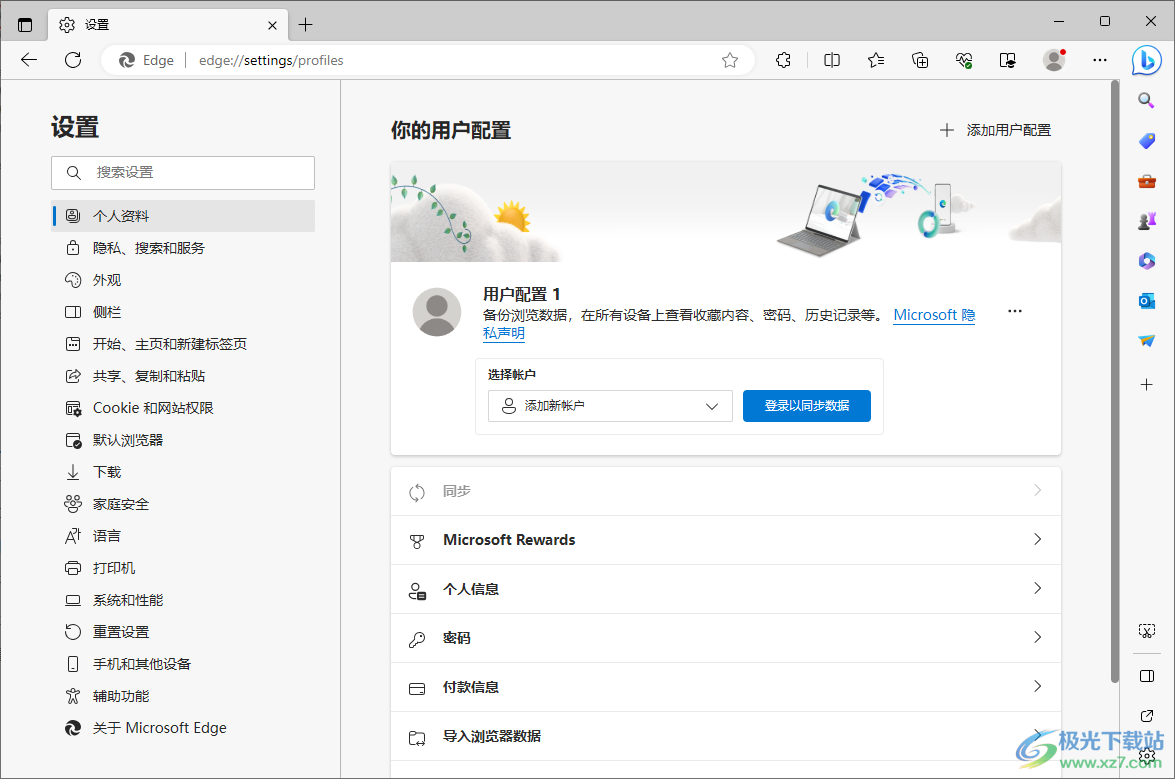
方法教程
1.将edge浏览器打开之后,在页面中将右上角的显示出来的三个点连接上的图标进行点击一下。
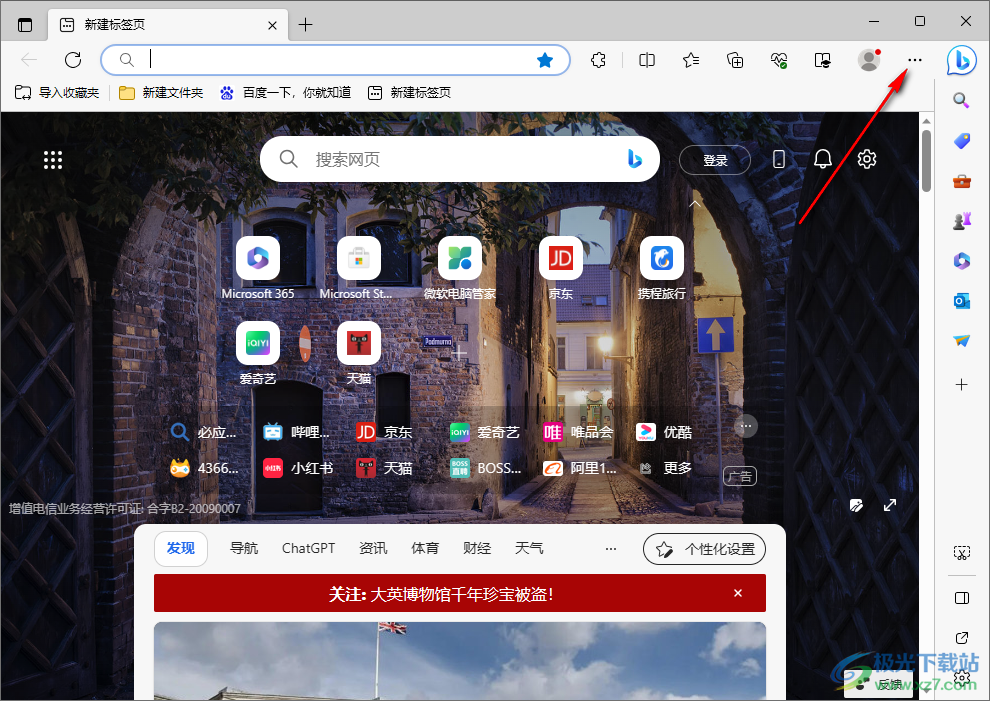
2.随后即可在下方弹出一个子选项,在子选项中将【设置】选项点击一下进入即可。
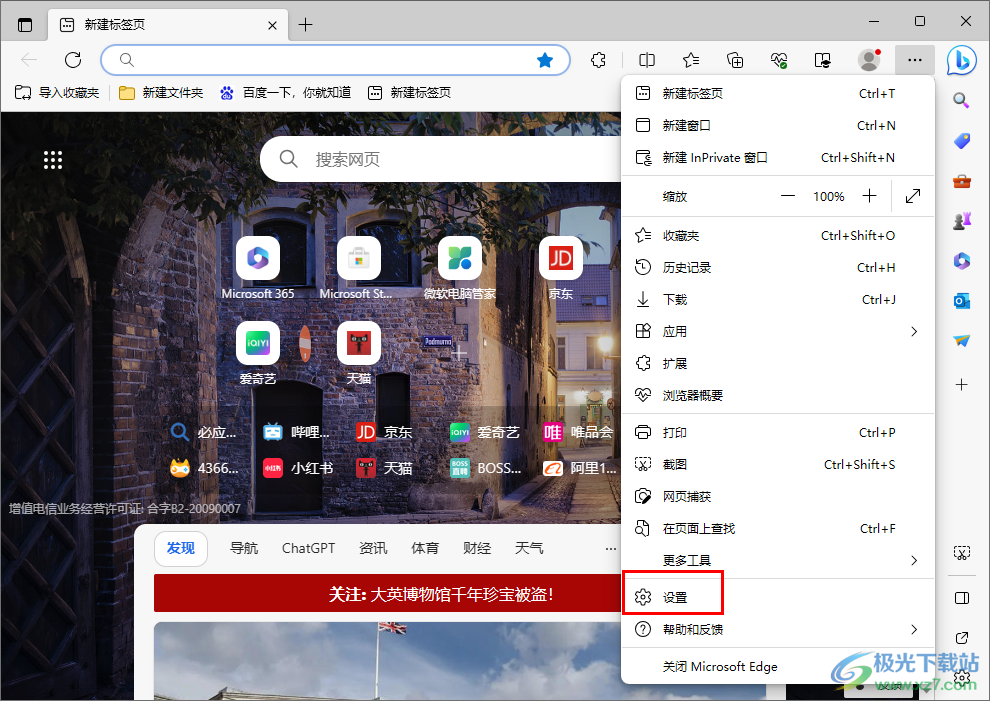
3.随后,就可以进入到设置的窗口中,在打开的个人资料的页面中,就可以查看到【用户配置】功能了,如图所示。
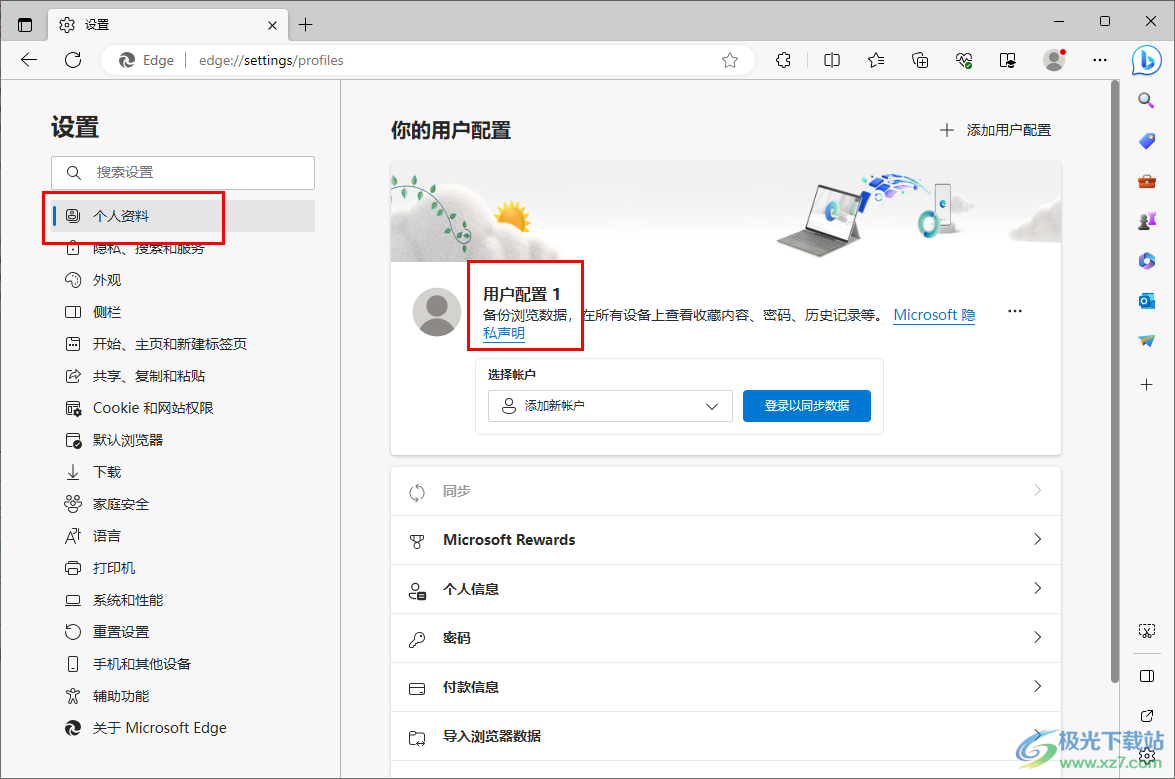
4.想要删除用户配置的话,将用户配置后面的【…】图标点击一下,在出现的选项中选择【删除】按钮即可进行删除用户配置。
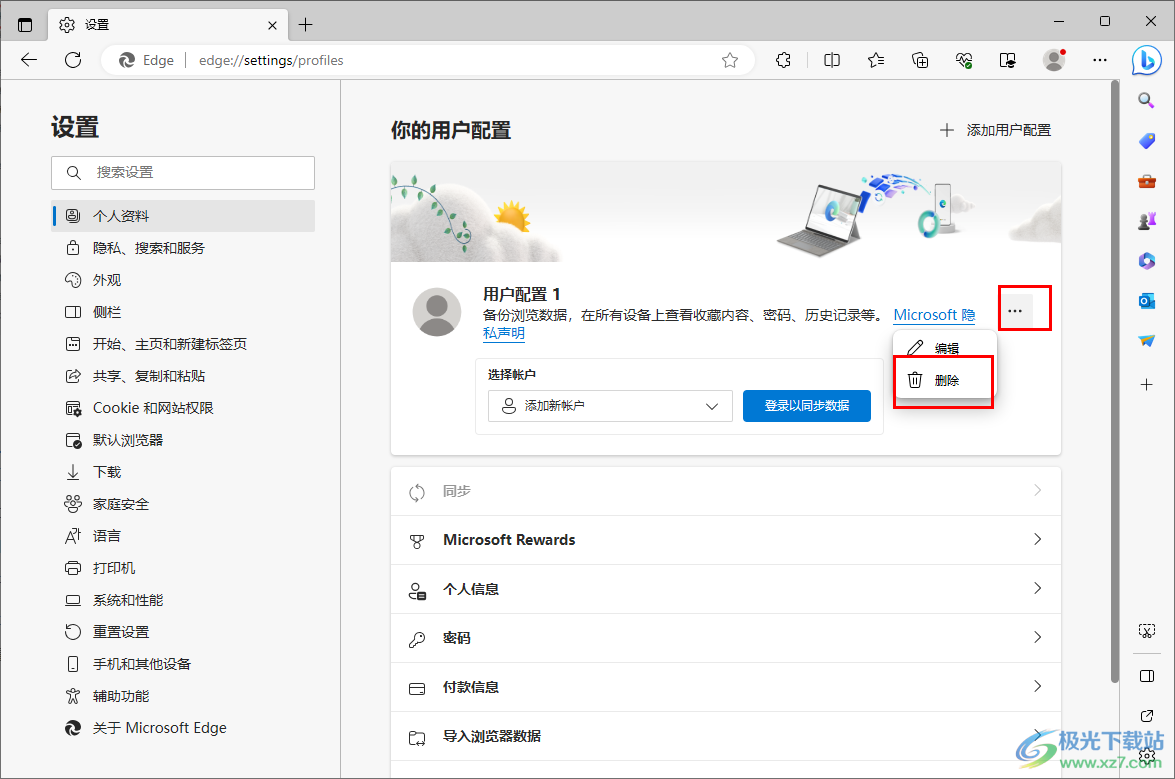
5.此外,在该页面中你也可以进行新账户的添加,以及登录进行同步数据,让手机上的数据同步到edge浏览器中。
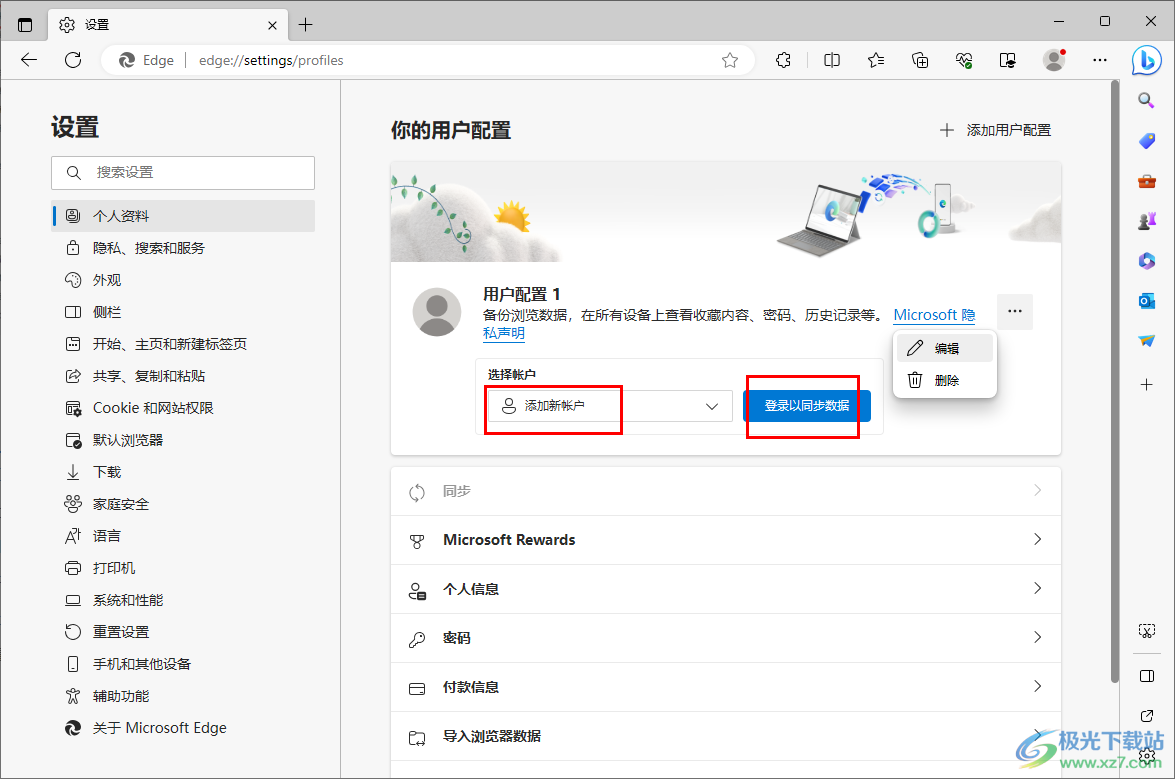
以上就是关于如何使用edge浏览器删除用户配置的具体操作方法,当你经常在电脑中使用edge浏览器的时候,可以进行添加一个账户进行数据的同步设置,如果不需要的话可以将用户配置进行删除即可,感兴趣的话可以操作试试。

大小:324 MB版本:v127.0.2651.86环境:WinAll
- 进入下载
相关推荐
相关下载
热门阅览
- 1百度网盘分享密码暴力破解方法,怎么破解百度网盘加密链接
- 2keyshot6破解安装步骤-keyshot6破解安装教程
- 3apktool手机版使用教程-apktool使用方法
- 4mac版steam怎么设置中文 steam mac版设置中文教程
- 5抖音推荐怎么设置页面?抖音推荐界面重新设置教程
- 6电脑怎么开启VT 如何开启VT的详细教程!
- 7掌上英雄联盟怎么注销账号?掌上英雄联盟怎么退出登录
- 8rar文件怎么打开?如何打开rar格式文件
- 9掌上wegame怎么查别人战绩?掌上wegame怎么看别人英雄联盟战绩
- 10qq邮箱格式怎么写?qq邮箱格式是什么样的以及注册英文邮箱的方法
- 11怎么安装会声会影x7?会声会影x7安装教程
- 12Word文档中轻松实现两行对齐?word文档两行文字怎么对齐?
网友评论